Windows 11i yüklemek için TPM gereksinimi nasıl atlanır

Bu bilgisayar Windows 11 hatası çalıştıramıyor olmadan yüklemeye devam etmek için Windows 11 TPM 2.0 gereksinimini atlamak için bu kolay adımları kullanın.

Windows 10'da, komut satırlarını kullanmayı tercih ettiğinizde Komut İstemi'ni kullanmak veya başka bir bilgisayarda depolanan dosyalara erişmek için bir komut dosyası oluşturmak da dahil olmak üzere, bir ağ sürücüsünü çeşitli şekillerde hızlı bir şekilde eşleyebilirsiniz.
Bir ağ sürücüsüne bağlanırken, Windows 10 esasen, içeriğine erişmek için bir sürücü harfi ve kullanıcı adı ve parola ile paylaşılan klasöre işaret eden bir "kısayol" oluşturur. Bir sürücü eşlendiğinde, Dosya Gezgini'nden başka bir bilgisayarda depolanan dosyalara hızlı erişim için "Ağ konumları" altında "Bu bilgisayar"da görünecektir.
Bu kılavuzda , Windows 10'da bir ağ sürücüsünü eşlemek için Komut İstemi'ni kullanma adımlarını ve paylaşılan klasöre artık erişmeniz gerekmediğinde bağlantının nasıl kesileceğini öğreneceksiniz.
Komut İstemi ile Windows 10'da ağ sürücüsünü eşleyin
Paylaşılan bir klasörü sürücü olarak eşlemek üzere net komutunu kullanmak için şu adımları kullanın:
Windows 10'da Başlat'ı açın .
Komut İstemi'ni arayın ve konsolu açmak için en üstteki sonuca tıklayın.
Kısa not: Komutu yönetici olarak çalıştırırsanız, sürücü doğru şekilde takılmayabilir ve Dosya Gezgini'nde görünmez. Sonuç olarak, komutu standart bir kullanıcı olarak çalıştırdığınızdan emin olun.
Sürücü harfini manuel olarak atayan bir sürücüyü eşlemek için aşağıdaki komutu yazın ve Enter tuşuna basın :
net use Z: \\DEVICE-NAME-VEYA-IP\PAYLAŞILAN-KLASÖR
Komutta, “Z”yi kullanmak istediğiniz, henüz kullanımda olmayan sürücü harfiyle değiştirin. Ardından , paylaşılan klasörü barındıran cihazın bilgisayar adı veya IP adresi ve paylaşılanın adı için CİHAZ ADI-VEYA-IP ve PAYLAŞIMLI Klasör değiştirin.
Örneğin, bu komut, ShareOne klasörünü “Z” sürücü harfiyle bilgisayara eşler:
net kullanım Z: \\vm-beta\ShareOne
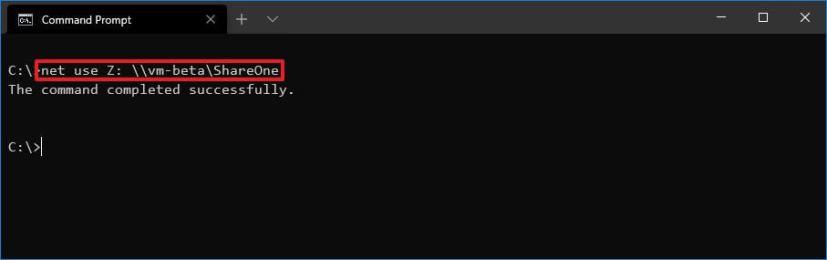
Sürücü harfini otomatik olarak atayan bir sürücüyü eşlemek için aşağıdaki komutu yazın ve Enter tuşuna basın :
net kullanım * \\DEVICE-NAME-VEYA-IP\PAYLAŞIMLI-KLASÖR
Komutta, (*) sistemin kullanılmayan herhangi bir sürücü harfini atamasına izin veren seçenektir. Ardından , paylaşılan klasörü barındıran cihazın bilgisayar adı veya IP adresi ve paylaşılanın adı için CİHAZ ADI-VEYA-IP ve PAYLAŞIMLI Klasör değiştirin.
Örneğin, bu komut ShareOne klasörünü bilgisayara eşler:
net kullanım * \\vm-beta\ShareOne
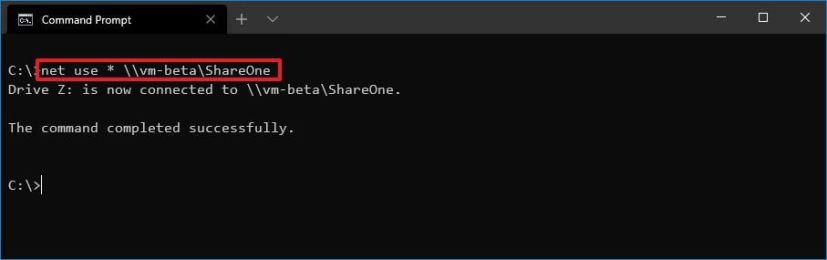
Kimlik doğrulama ayrıntılarını sağlayan bir sürücüyü eşlemek için aşağıdaki komutu yazın ve Enter tuşuna basın :
net use Z: \\DEVICE-NAME-VEYA-IP\PAYLAŞILMIŞ-KLASÖR ŞİFRESİ /kullanıcı:KULLANICI ADI /kalıcı:evet
Komutta, “Z”yi kullanmak istediğiniz, henüz kullanımda olmayan sürücü harfiyle değiştirin. Ardından , paylaşılan klasörü barındıran cihazın bilgisayar adı veya IP adresi ve paylaşılanın adı için CİHAZ ADI-VEYA-IP ve PAYLAŞIMLI KLASÖR'ü değiştirin. PASSWORD ve USERNAME , uzak makineyle kimlik doğrulaması yapmak için kimlik bilgileriyle değiştirilmelidir. "Kalıcı" seçeneği, yeniden başlatmanın ardından klasörün haritada kalmasını sağlar.
Örneğin, bu komut, kullanıcı kimlik bilgilerini sağlayan ShareOne klasörünü eşler ve eşlemeyi kalıcı hale getirir:
net use Z: \\vm-beta\ShareOne parola /kullanıcı:admin /kalıcı:evet
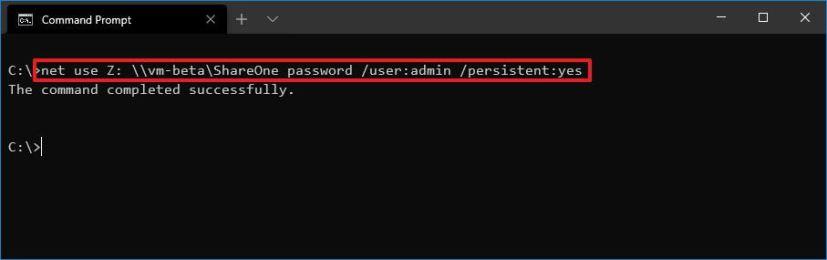
Adımları tamamladığınızda, ağ paylaşımlı klasörü cihazda eşlenecek ve Dosya Gezgini'nde görünecektir.
Komut İstemi ile Windows 10'da eşlenen ağ sürücüsünün bağlantısını kesin
Windows 10'da bir ağ sürücüsünün bağlantısını kesmek için şu adımları kullanın:
Başlat'ı açın .
Komut İstemi'ni arayın ve konsolu açmak için en üstteki sonuca tıklayın.
Eşlenen bir ağ sürücüsünün bağlantısını kesmek için aşağıdaki komutu yazın ve Enter tuşuna basın :
net kullanım z: /Sil
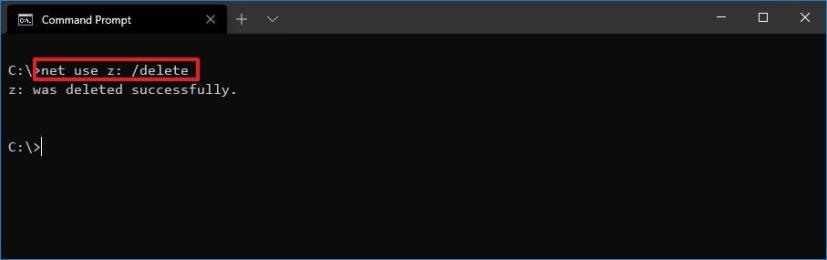
Komutta, kaldırmak istediğiniz haritanın sürücü harfini “Z” ile değiştirin.
Eşlenen tüm ağ sürücülerinin bağlantısını kesmek için aşağıdaki komutu yazın ve Enter tuşuna basın :
net kullanım * /Sil
Adımları tamamladıktan sonra, eşlenen sürücülerin bağlantısı kesilir ve artık Dosya Gezgini'nden erişilemez.
Bu kılavuzu Windows 10'a odaklarken, bu adımları Windows 8.1, Windows 7 ve önceki sürümlerde kullanabilirsiniz. Bu görevi tamamlamak için Dosya Gezgini'ni kullanmak istiyorsanız bu talimatları kullanın .
Bu bilgisayar Windows 11 hatası çalıştıramıyor olmadan yüklemeye devam etmek için Windows 11 TPM 2.0 gereksinimini atlamak için bu kolay adımları kullanın.
Çalışmıyorsa, açılmıyorsa, çökmeye devam ediyorsa veya başka bir sorun varsa, Windows 10 Ayarları uygulamasını iki şekilde sıfırlayabilirsiniz. İşte nasıl.
Windows 11'de Kayıt Defterini yedeklemek için, bir geri yükleme noktası oluşturmak için Sistem Geri Yükleme'yi kullanın veya veritabanını Kayıt Defteri Düzenleyicisi ile dışa aktarın. İşte nasıl.
Android uygulamalarını Windows 11'e hızlı bir şekilde yandan yüklemek için WSATools uygulamasını yükleyin, apk dosyasını seçin ve Yükle düğmesini tıklayın. Basit.
Macrium Reflect, bir HDD'yi SSD ile değiştiriyor veya tam bir yedekleme oluşturuyor olsanız da, sürücü klonlama için harika bir araçtır. İşte nasıl kullanılacağı.
Windows 10 için Gece ışığı gri görünüyorsa, ayarlarını manuel olarak sıfırlayarak bu sorunu hızlı bir şekilde çözebilirsiniz - İşte nasıl yapılacağı.
Windows 10'da 0xC1900200 – 0x20008 ve 0xC1900202 – 0x20008 hatası, bilgisayarınızın minimum gereksinimleri karşılamadığı anlamına gelir. Sorun gidermeyi kontrol edin
Windows 10 için XAMPP'nin kurulumu kolaydır, ancak her şeyin doğru çalışması için Apache ve phpMyAdmin'i nasıl yapılandıracağınızı bilmeniz gerekir.
Windows 10'u temiz yüklemeniz mi gerekiyor? Bunu USB, Medya Oluşturma Aracı, Bu Bilgisayarı Sıfırla, ISO'yu SSD veya HDD'ye monte ederek nasıl yapacağınız aşağıda açıklanmıştır.
PowerShell komutunu kullanarak Windows 10'da Uzak Masaüstü'nü (RDP) etkinleştirebilir veya devre dışı bırakabilirsiniz ve bu kılavuzda bunu nasıl yapacağınızı göreceksiniz.
Windows 10'da bir sanal makine çalıştırmanız gerekiyorsa, Hyper-V'yi ücretsiz olarak kullanabilirsiniz ve özelliğin nasıl etkinleştirileceğini veya kaldırılacağını burada bulabilirsiniz.
Windows 10'da binlerce dosya ve alt klasör içeren büyük bir klasörü silmenin en hızlı yolu budur. İşte nasıl.
Windows Terminal koyu temasını etkinleştirmek için Görünüm ayarlarını veya Settings.json dosyasını ve burada her ikisinin nasıl kullanılacağını kullanabilirsiniz.
Windows Terminal, Ayarlar Kullanıcı Arayüzü ve Settings.json dosyasını kullanarak renk düzenini (tema) değiştirmenize olanak tanır. İşte şemaların nasıl ve nasıl oluşturulacağı.
Windows 11 22H2'ye yükseltme sorunları yaşamamak için yalnızca Windows Update'i kullanın, bir yedek oluşturun, güvenlik uygulamalarını kaldırın, cihazların bağlantısını kesin ve...
Windows 11'de tam bir yedekleme oluşturmak için Sistem Görüntüsü Yedekleme'yi kullanın. Araç ayrıca wbAdmin komutuyla Komut İstemi ile çalışır. İşte nasıl.
Windows Terminal, Settings.json dosyasını temizleyerek veya silerek tüm ayarları sıfırlamanıza olanak tanır ve işte bunun nasıl yapılacağına ilişkin üç yol.
Kanat ayarlarını düzenlemek için Komut İstemi'ni (yönetici) açın, kanat ayarları komutunu çalıştırın, ayarları özelleştirin ve kaydedin.
Windows 10, 0kb kayıt defteri kovanlarıyla RegBack klasörünü gösteriyor mu? Seçeneği devre dışı bırakıldığından, otomatik Kayıt Defteri yedeklemesini etkinleştirmek için bu adımları kullanın.
Windows 11'de Windows Güvenlik uygulaması, Denetim Masası, Komut İstemi veya PowerShell'i kullanarak güvenlik duvarını devre dışı bırakabilirsiniz. İşte nasıl.
Windows 10, özellikle iş ağları ve sunucuları için tasarlanmış bir dizi "İsteğe Bağlı Özellik" içerir. İşte Windows 10 İsteğe bağlı özelliklerin nasıl kullanılacağı ve bunların nasıl etkinleştirileceği konusunda güncel bir rehber.
Windows 10
Monitörünüz doğru renkleri göstermiyorsa, Windows 10
Windows 10
Bluetooth düzgün çalışmıyorsa ve cihazlar bağlanamıyorsa, Windows 10
Windows 10
Windows 11
Windows 11 görev çubuğu konumunuzu ve renginizi değiştirmek için Ayarlara gidin, Kişiselleştirmeyi seçin ve ardından Görev Çubuğuna gidin.
Hiç Microsoft Windows'ta önceden yüklenmiş sürücüler listesine kendi sürücülerinizi eklemek istiyorsunuz. Bu adımlarla kolaylıkla yapabilirsiniz.
Stable Diffusion sahneye çıktı ve sanatçıları, programcıları ve yaratıcılık kıvılcımına sahip herkesi büyüledi. Bu açık kaynaklı metinden resme yapay zeka



























